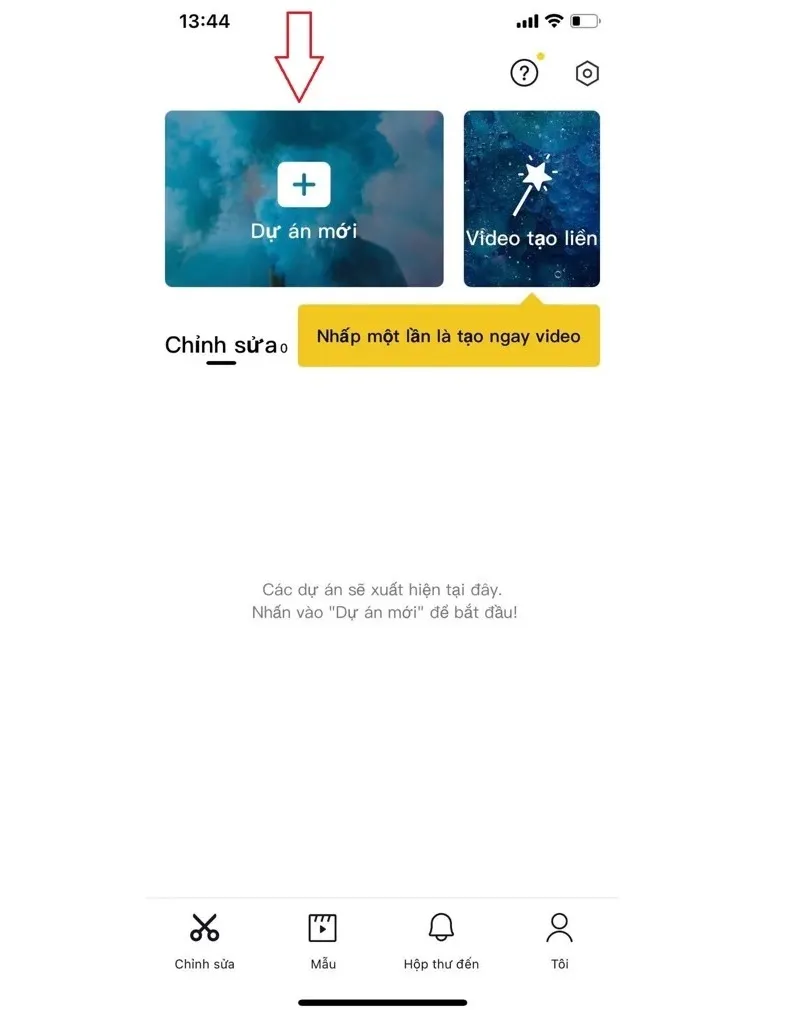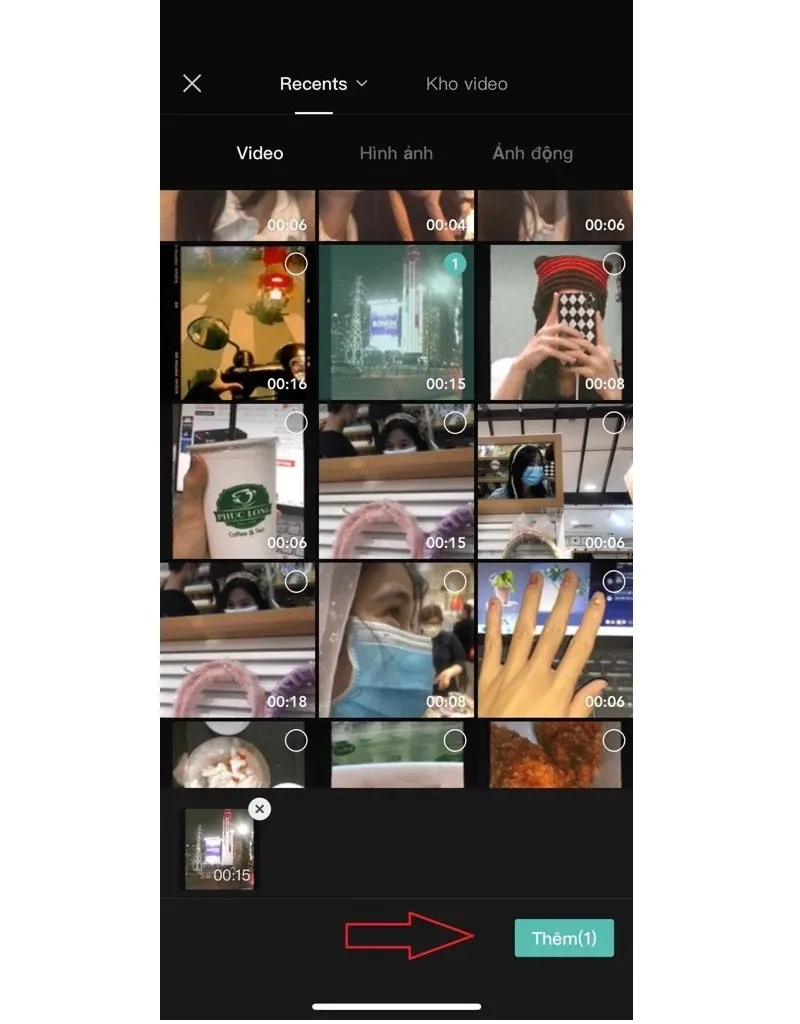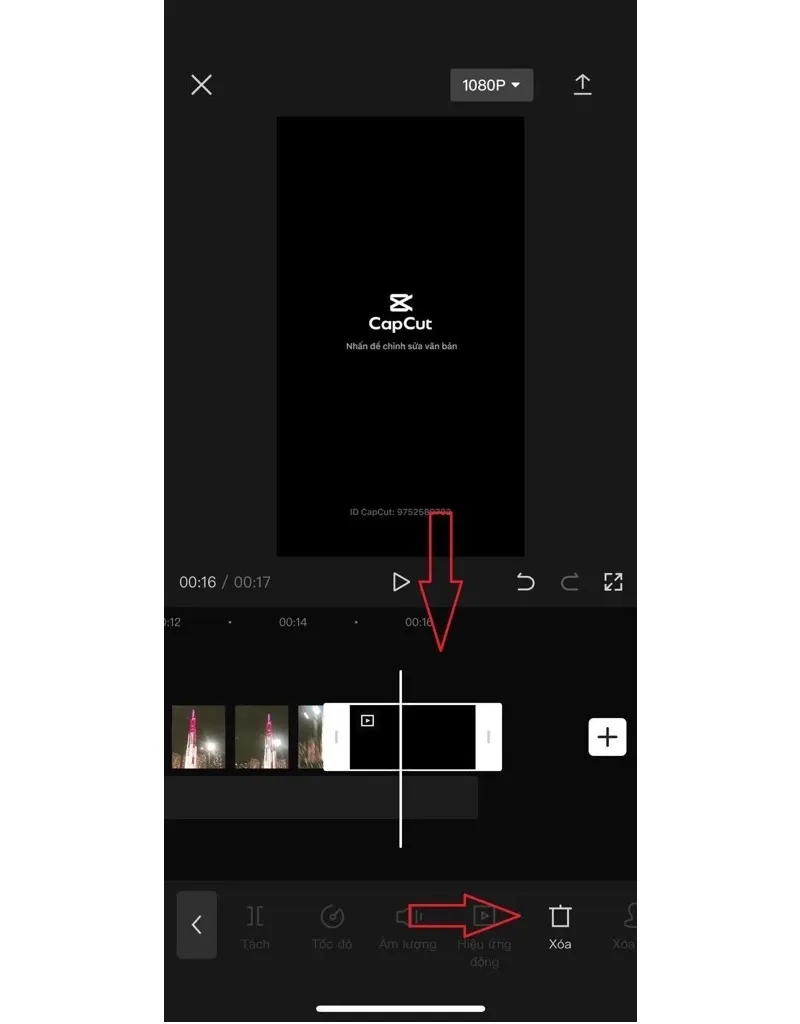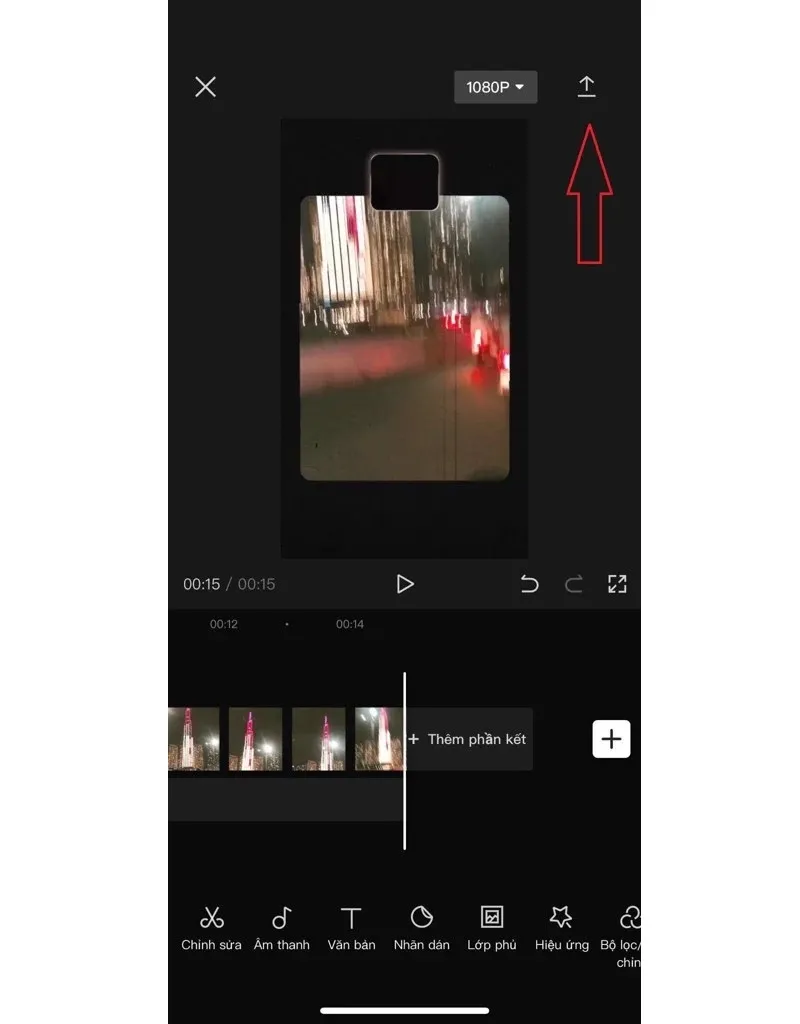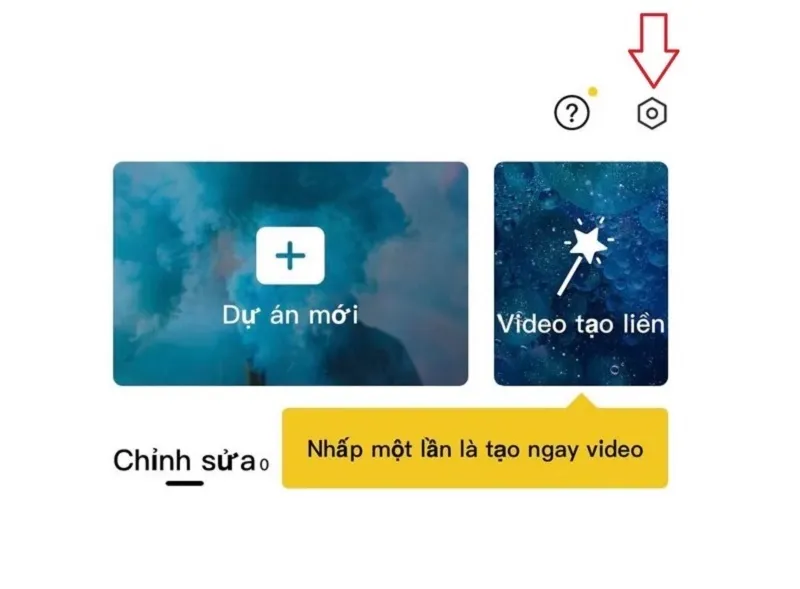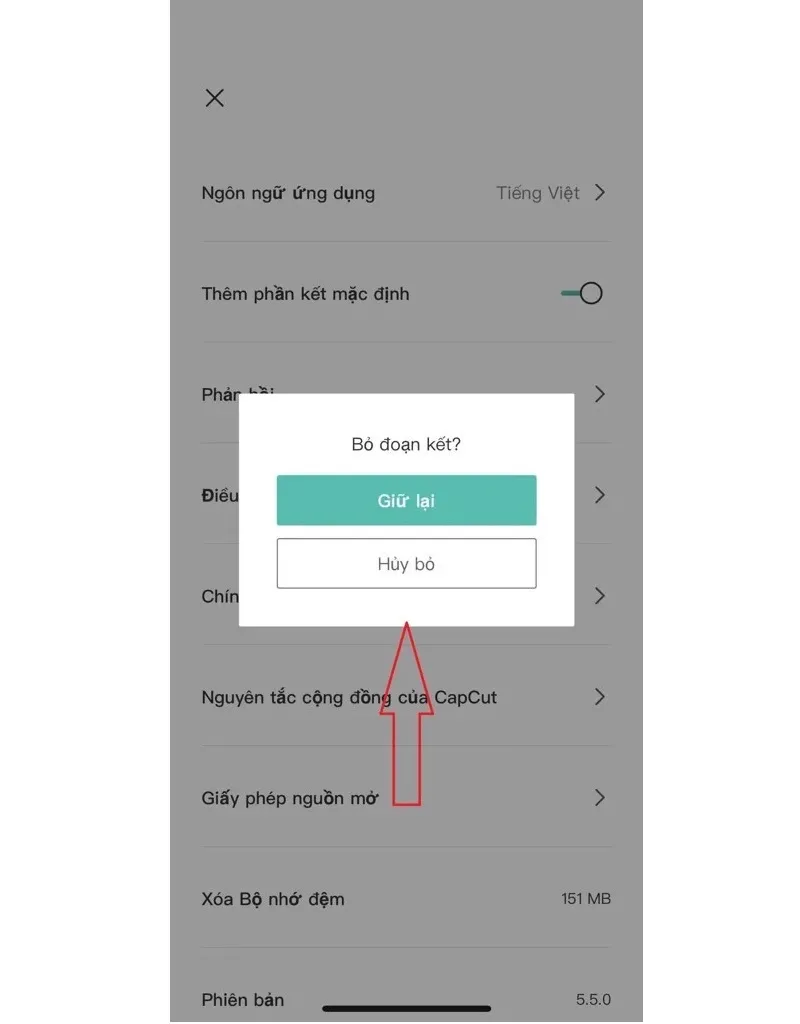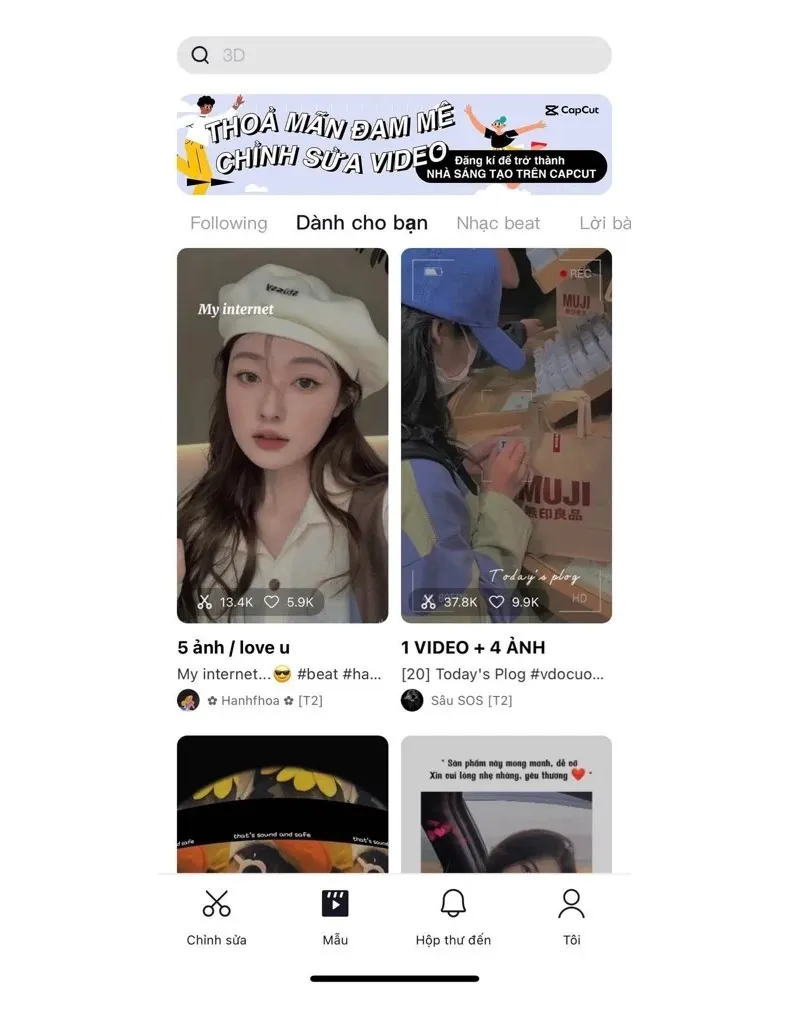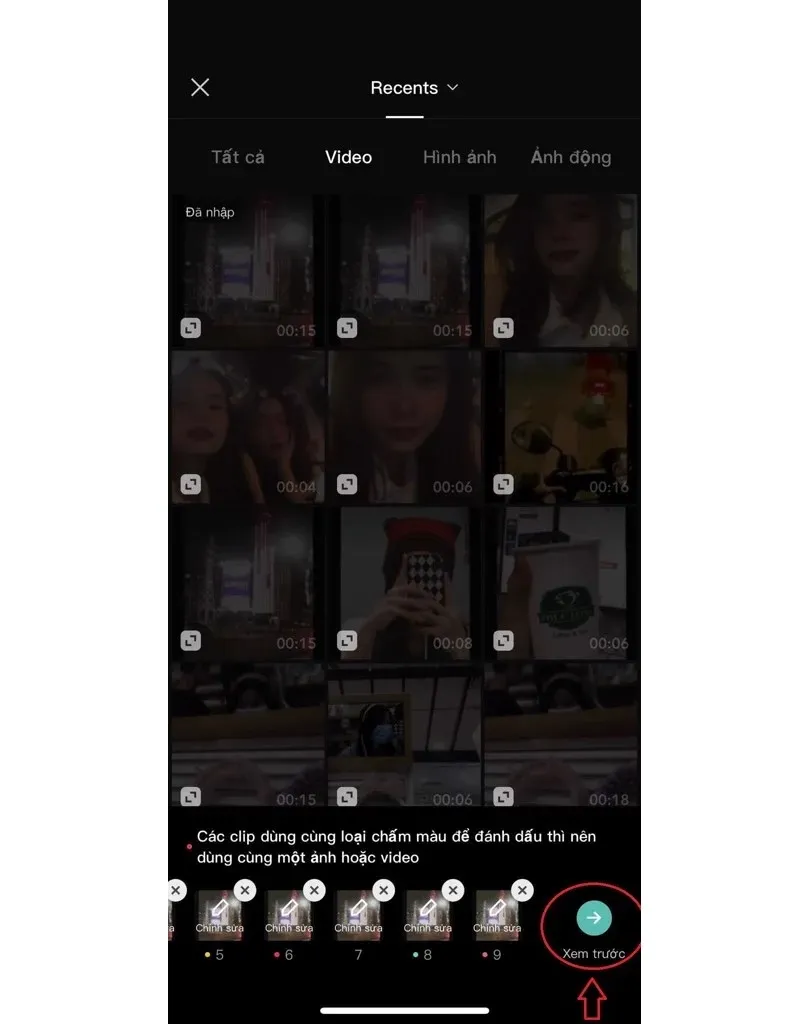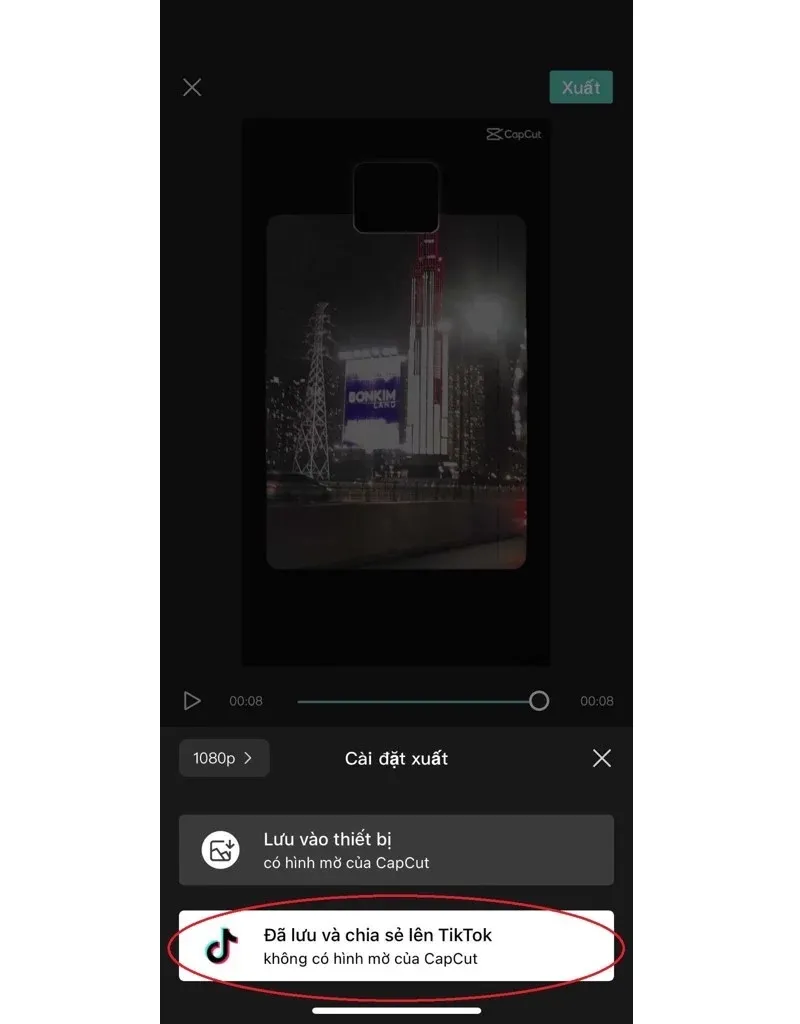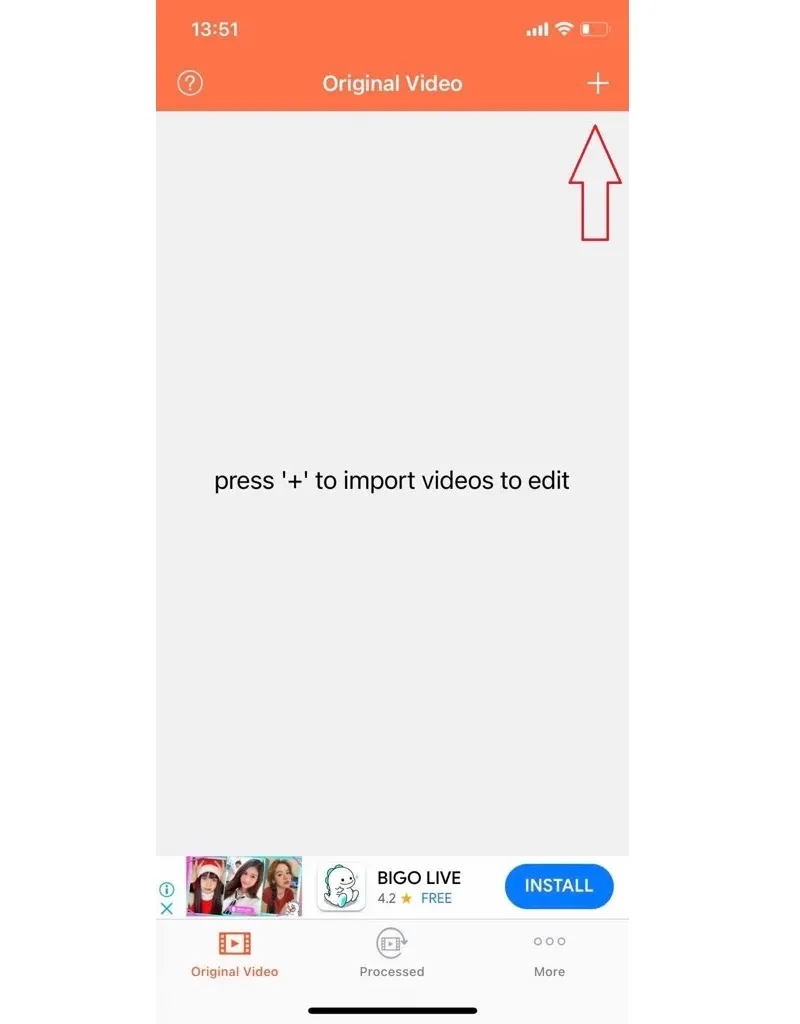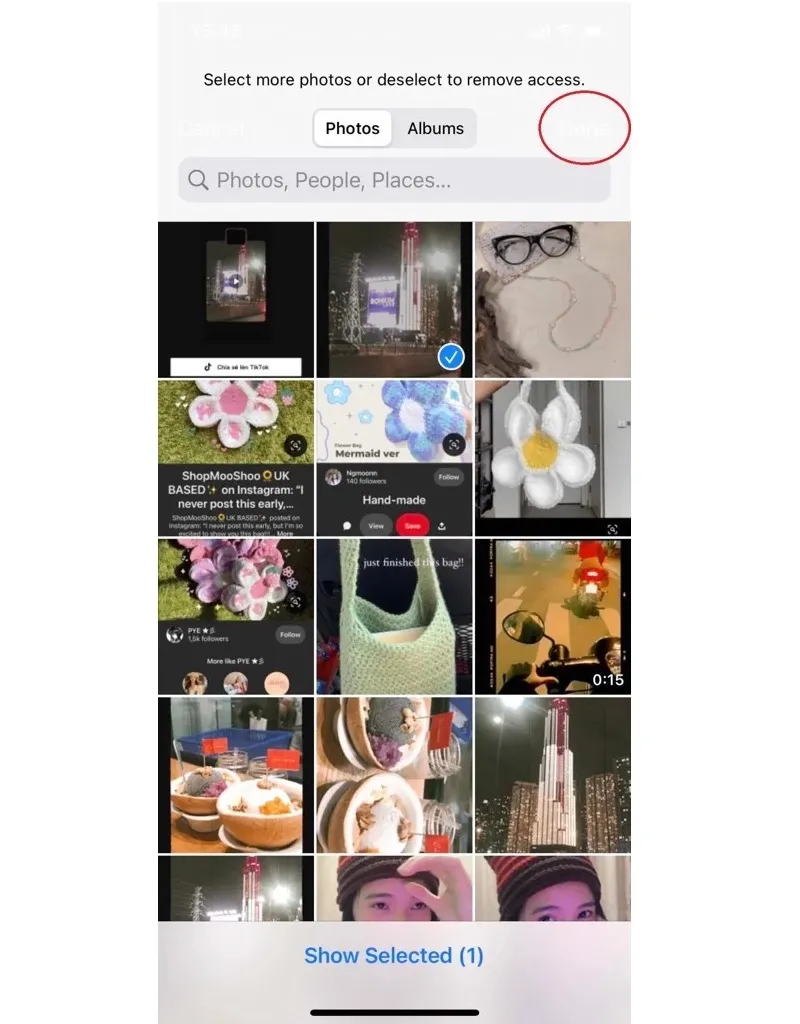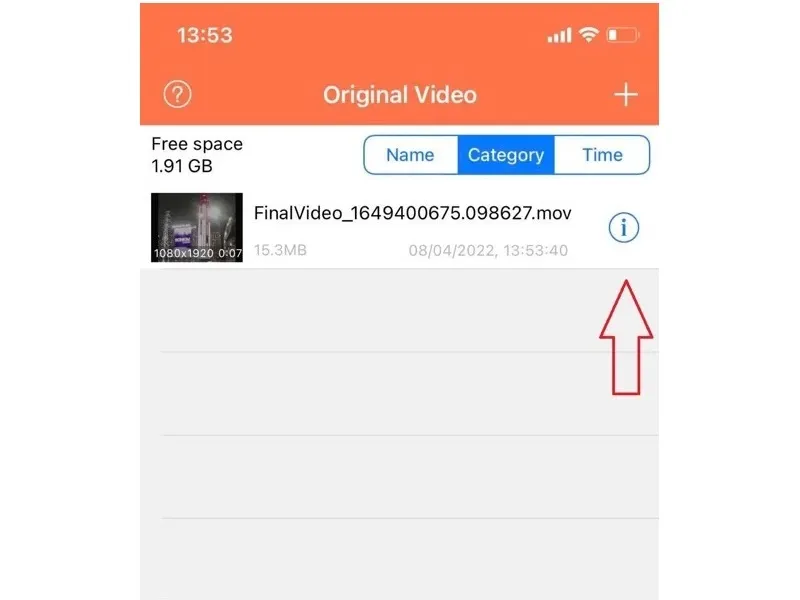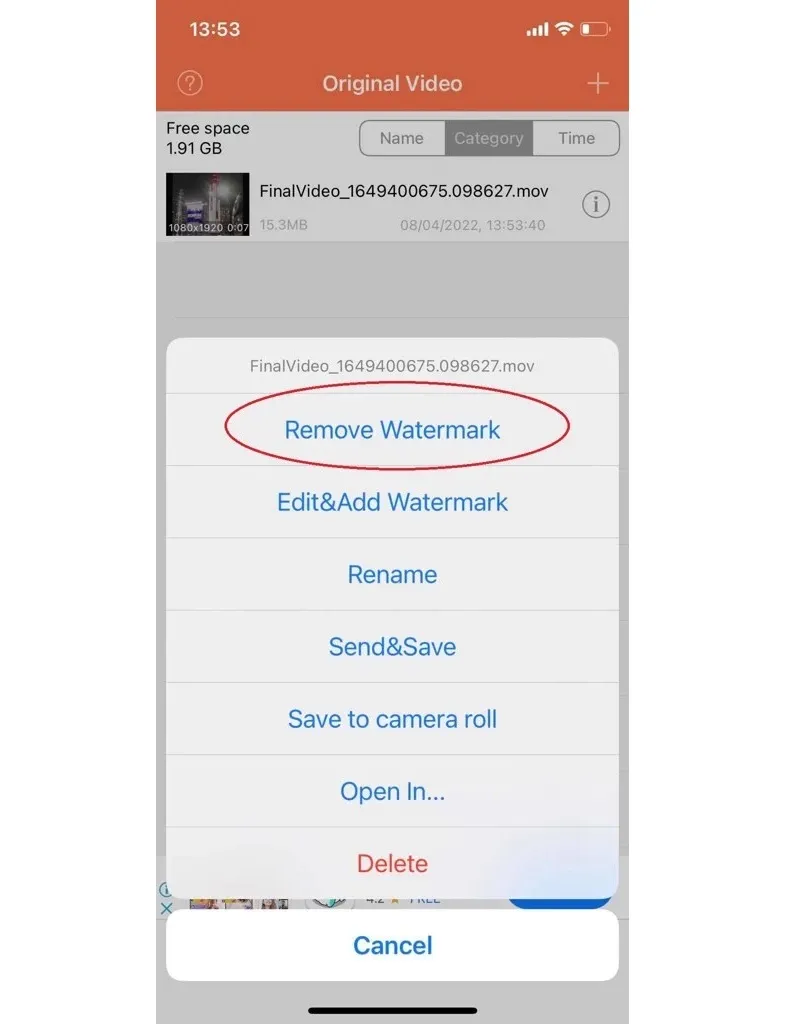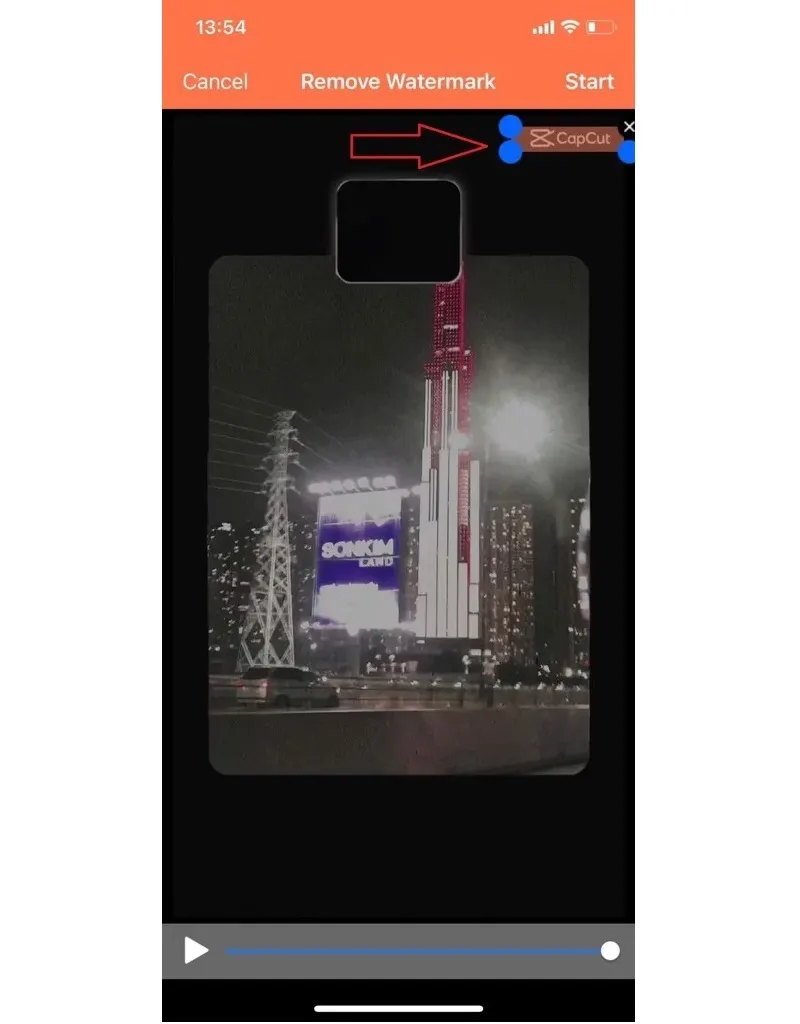CapCut là một ứng dụng phổ biến được sử dụng bởi đa số người dùng TikTok để hỗ trợ quá trình chỉnh sửa video. Đây là một ứng dụng cung cấp nhiều công cụ chỉnh sửa và hiệu ứng mà hoàn toàn miễn phí. Chỉ cần vài thao tác đơn giản, bạn có thể thành công trong việc tải video Capcut không Logo. Hãy cùng Blogios.edu.vn Đà Nẵng khám phá chi tiết qua hướng dẫn dưới đây nhé!
Bạn đang đọc: Cách tải video Capcut không Logo cực dễ chỉ trong một nốt nhạc
Tại sao nên xóa logo Capcut trên video?
Xóa logo của CapCut trên video được coi là một phương pháp để tạo ra các video chuyên nghiệp và có tính thẩm mỹ cao hơn. Điều này giúp video trở nên chuyên nghiệp hơn và đẹp mắt hơn.
Ngoài ra, nếu bạn muốn chia sẻ video của mình trên các nền tảng trực tuyến như YouTube hay Facebook, việc xóa logo của CapCut trên video sẽ giúp video của bạn trở nên chuyên nghiệp hơn. Điều này có thể giúp tránh nhận xét tiêu cực từ phía người xem và có thể thu hút được nhiều lượt xem hơn.
Cách xóa Logo Capcut ở cuối video
Để lưu video từ CapCut mà không có logo, bạn sẽ tạo video bình thường trước. Sau đó, bạn có thể cắt logo của CapCut ở cuối video bằng các bước như sau:
Bước 1: Đầu tiên, bạn mở ứng dụng Capcut lên trên điện thoại. Sau đó, nhấn vào “Dự án mới”.
Bước 2: Tại đây, chọn video và hình ảnh mà bạn muốn chỉnh sửa, sau đó nhấn nút “Thêm“.
Bước 3: Tiếp theo, bạn di chuyển đến cuối video và chọn phần kết có logo của CapCut. Sau đó, nhấn nút “Xoá“.
Bước 4: Xuất video Capcut để hoàn tất.
Với những thao tác đơn giản như trên là bạn đã thực hiện cách xóa chữ Capcut cuối video thành công và dễ dàng lưu video Capcut không có logo về máy.
Lưu video Capcut tắt phần kết có logo mặc định
Trong quá trình chỉnh sửa video, có thể nhiều người dùng thường bỏ qua bước xoá logo ở cuối video, điều này có thể dẫn đến việc phải xuất video nhiều lần và tốn thời gian. Vì vậy, để giảm thiểu tình trạng này, bạn có thể tắt logo mặc định xuất hiện trong đoạn kết video bằng cách thực hiện các bước sau đây:
Bước 1: Để thực hiện, hãy mở ứng dụng CapCut trên điện thoại của bạn. Tiếp theo, nhấn vào biểu tượng Cài đặt ở góc trên bên phải của màn hình.
Bước 2: Sau đó, bạn chọn vào mục “Thêm phần kết mặc định“. Tiếp theo, chọn “Huỷ bỏ“.
Chỉ cần cài đặt đơn giản như vậy là bạn đã có thể lưu video Capcut không Logo thành công!
Cách tải video Capcut không logo khi áp dụng mẫu trên ứng dụng
Bên cạnh việc cung cấp các công cụ chỉnh sửa video chuyên nghiệp, ứng dụng CapCut còn hỗ trợ người dùng với nhiều mẫu video đã được chỉnh sửa trước. Lúc này, bạn chỉ cần chọn mẫu phù hợp với nhu cầu và sở thích của mình, sau đó áp dụng cho hình ảnh và video đã có sẵn. Nếu bạn muốn tắt Watermark trên các mẫu video, hãy thực hiện các thao tác như sau:
Bước 1: Hãy mở ứng dụng CapCut trên điện thoại của bạn. Sau đó, chọn vào mục “Mẫu”.
Bước 2: Hãy chọn mẫu video mà bạn ưa thích nhất và sau đó nhấn vào “Sử dụng mẫu”.
Tìm hiểu thêm: Cách chỉnh camera trước bị ngược iphone
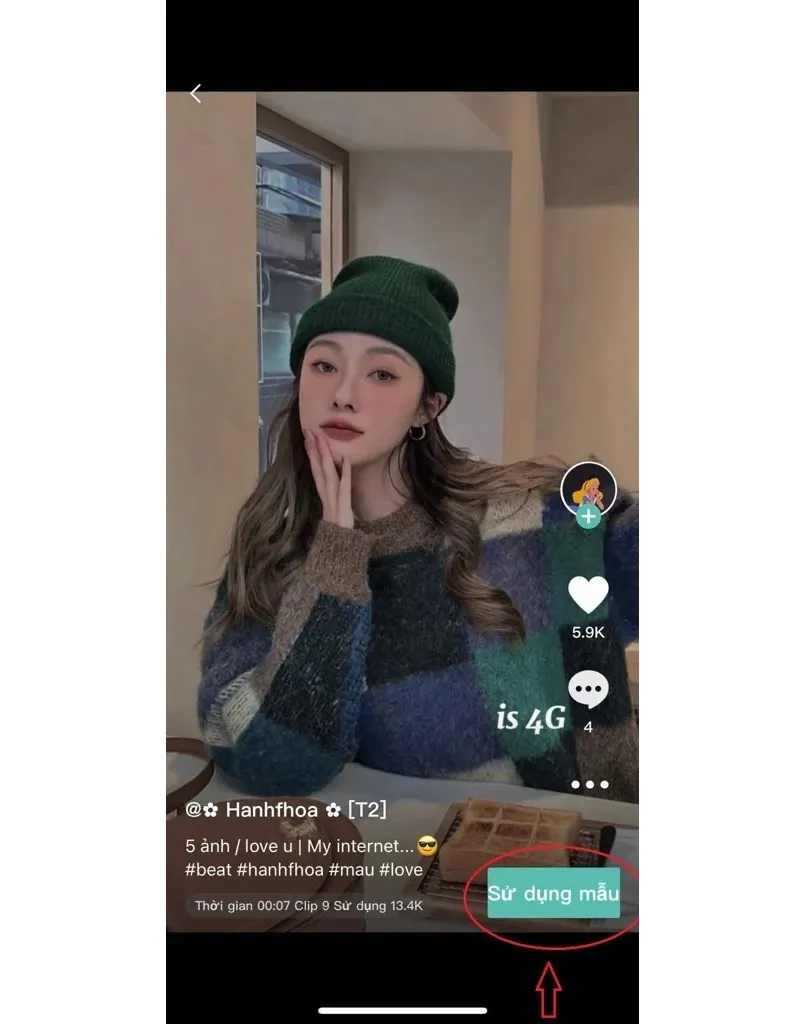
Bước 3: Áp dụng hình ảnh và video sao cho chúng phù hợp với mẫu bạn đã chọn. Sau đó, nhấn vào “Xem trước“.
Bước 4:Áp dụng hình ảnh và video sao cho chúng phù hợp với mẫu bạn đã chọn. Sau đó, nhấn vào “Xem trước“.
Bước 5: Hãy chờ một lát để quá trình tải video hoàn tất. Khi màn hình chuyển đến ứng dụng TikTok, bạn có thể thoát ra. Vậy là bạn đã thực hiện thành công cách xóa chữ CapCut trên video mẫu một cách đơn giản và nhanh chóng chỉ với vài thao tác.
Sử dụng app Video Eraser để xóa Watermark
Một cách xóa Watermark khác trên các video Capcut mà bạn có thể áp dụng là app xóa logo Capcut Video Eraser. Với quy trình thực hiện cực dễ và nhanh chóng như sau:
Bước 1: Trước tiên, bạn cần tải app xóa chữ Capcut Video Eraser về điện thoại.
Bước 2: Sau đó, bạn mở ứng dụng Video Eraser lên trên điện thoại. Chọn vào biểu tượng dấu + nằm ở góc trên bên phải màn hình.
Bước 3: Lúc này, bạn hãy chọn video bạn muốn xoá Watermark. Nhấn vào nút Done.
Bước 4: Tại video đã chọn, bạn nhấn vào biểu tượng i.
Bước 5: Ngay sau đó, một cửa sổ mới hiển thị với rất nhiều tùy chọn. Bạn chọn vào Remove Watermark để tiếp tục.
Bước 6: Bạn bôi logo capcut trên video rồi nhấn nút Start.
>>>>>Xem thêm: Cách hiện phần trăm pin trên Samsung nhanh nhất
Bước 7: Cuối cùng, hãy lưu video để hoàn tất quá trình xóa Watermark.
Trên đây là một số Cách tải video Capcut không Logo cực dễ chỉ trong một nốt nhạc mà Blogios.edu.vn Đà Nẵng đã chia sẻ đến các bạn. Hy vọng qua đây đã giúp bạn thực hiện thành công và sở hữu những video Capcut đẹp, ưng ý nhất nhé!
Xin cảm ơn!